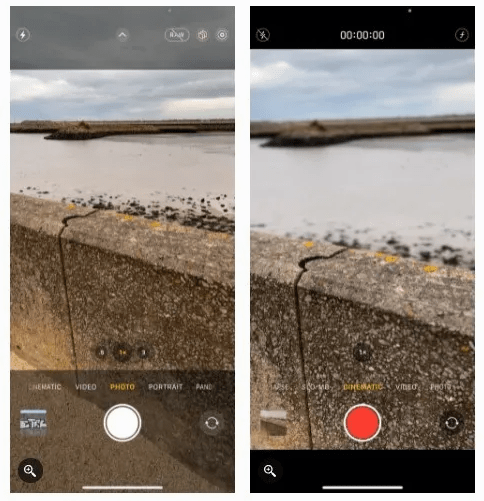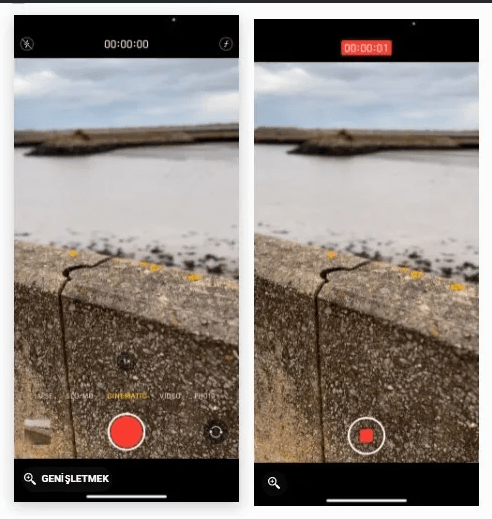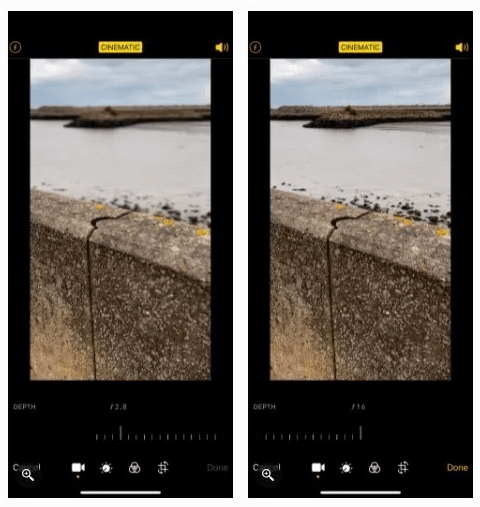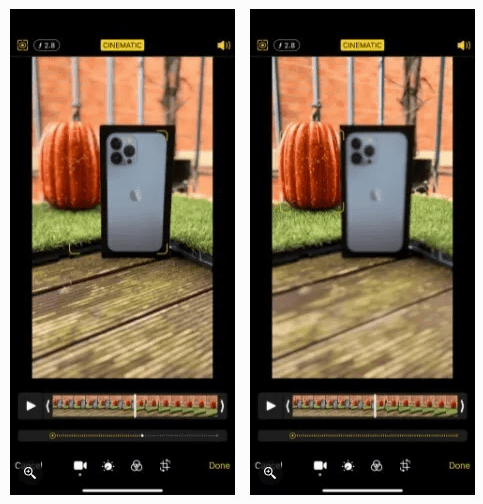iPhone 13 Pro Sinema Modu Nasıl Kullanılır; Bir iPhone 13 satın aldıysanız, yeni “Sinematik Modu” nu nasıl kullanacağınızı merak ediyor olabilirsiniz. iPhone 13 sinema modu özelliği nasıl kullanılır. Bir iPhone 13 Pro satın aldıysanız, yeni tanıtılan “Sinematik Modu” nun nasıl kullanılacağını merak ediyor olabilirsiniz. iPhone 13 Pro “Sinematik Modu” nasıl kullanılır?
iPhone 13 serisi, Apple’ ın “Sinematik Mod” adlı yepyeni bir özelliğiyle piyasaya sürüldü. Sinema modu, iPhone’ unuzda çekilen videolara odaklanma üzerinde daha fazla kontrol sahibi olmanızı sağlar. Esasen video için Portre modu gibidir, ancak bazı ekstra kontroller içerir.
Sinema modu, iPhone’ unuzu alıp video çekmeye başlamanız için sizi rahatsız ediyorsa, özelliği iPhone 13’ünüzde nasıl kullanacağınız aşağıda açıklanmıştır.
Not: Apple, özelliği iPhone 13 serisinde sunduğu için önceki modellerde bu özellik bulunmuyor. Ancak, Sinematik videoları önceki modellerde veya diğer Apple cihazlarında düzenleyebilirsiniz.
İlginizi Çekebilir: En Güzel Kameraya Sahip 8 Akıllı Telefon
iPhone’ da Sinematik Moda Nasıl Erişilir?
iPhone 13 Pro Sinema Modu Nasıl Kullanılır; Sinema moduna erişmek için iPhone 13 Pro’ da Kamera’ ya gidin. Kameraya girdikten sonra, modu değiştirmek için sarı renkte Sinematik görene kadar ekranı kaydırın. Tıpkı fotoğraftan videoya geçmek gibi.
Ayrıca, aradığınız moda geçene kadar kamera uygulamasında kontrol panelinin sağ tarafına da dokunabilirsiniz.
iPhone 13 Pro Sinema Modu Nasıl Kullanılır?
Sinema moduna girdikten sonra birkaç ayarı değiştirebilirsiniz. Her zaman olduğu gibi, flaşı açmak için flaş düğmesine ve Telefoto lense geçmek için 1x düğmesine dokunun veya tam tersi.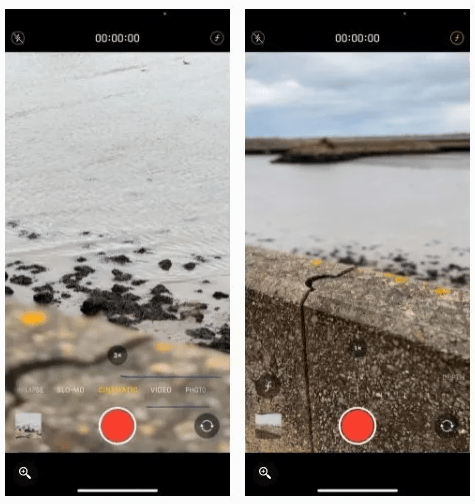
Videodaki alan derinliği efektini (bulanıklaştırma) kontrol etmek için sinema moduna ek olarak Derinlik Kontrolü düğmesine de (küçük “f”) basabilirsiniz. Ayarlamak için kaydırıcıyı sola veya sağa sürükleyin. Çekime başlamaya hazır olduğunuzda büyük kırmızı düğmeye basın.
Çekim yaparken iPhone’ unuz odağı otomatik olarak yeni nesnelere veya çerçeveye giren kişilere değiştirir. Ayrıca odağı, ana konunun göründüğü yere göre ayarlamalıdır. Örneğin, başınızı arkanızdaki kişiye çevirirseniz, arkanızdaki kişiye odaklanmanız gerekir.
Çerçevede başka bir yere dokunarak da odağı manuel olarak kontrol edebilirsiniz. iPhone’ unuz başka bir nesne tanırsa, küçük beyaz bir kutuyla nereye dokunabileceğinizi önerir. Çekimi durdurmak için kırmızı düğmeye tekrar basın. Video, çektiğiniz diğer fotoğraflar veya videolar gibi film rulonuza kaydedilecektir.
iPhone Sinematik Videoları Nasıl Düzenlenir?
Videonuzu Sinematik modda kaydettikten sonra muhtemelen düzenlemek isteyeceksiniz. Tıpkı herhangi bir fotoğraf veya video gibi, Fotoğraflar’ a gidin veya sağ alt köşedeki mini resme dokunun.
Özellikle Sinematik videolar için, videoyu çektikten sonra alan derinliğini de düzenleyebilirsiniz. Bunu yapmak için Derinlik Kontrolü düğmesine dokunun ve kaydırıcıyı istediğiniz alan derinliğine sürükleyin.
Etkileyici bir şekilde, videonun odağını da değiştirebilirsiniz. iPhone’ unuz başka bir konuyu otomatik olarak tanıdığında, beyaz bir kutunun göründüğünü göreceksiniz. O nesneye veya kişiye odaklanmak için beyaz kutuya dokunun. Ayrıca geri değiştirebilirsiniz. Tanınan bir konu olmasa bile videonun başka bir bölümüne dokunabilirsiniz ve video o alana veya nesneye yeniden odaklanacaktır.
Elbette sinematik videoları düzenlerken videoyu kırpma, filtreler uygulama, pozlamayı ve diğer ayarları değiştirme ve videoyu kırpma veya döndürme gibi olağan düzenleme araçlarına erişebilirsiniz. Değişiklikleri kaydetmek için Bitti’ ye, iptal etmek için Sil’ e basmayı unutmayın.
Sinema Modu Sorunları Nelerdir?
Apple, iPhone 13 serisinde ilk kez iPhone 13 Pro Sinematik Modu’ nu tanıttı ve herkesin Hollywood gibi videolar çekebileceğini vaat ediyor. Ancak, erken testler ve incelemeler, özelliğin bazı sorunları olduğunu kaydetti.
Gelişmiş özelliğin ilk neslinin bazı sorunları olması şaşırtıcı değildir ve gelecekte yazılım ve donanım iyileştirmeleri ile düzeltilmeleri gerekir. iPhone’ unuz Hollywood gibi videolar çekmiyor olabilir, ancak kesinlikle oldukça yakın.